Centos6464安装oracle11g详细图文及错误解决.docx
《Centos6464安装oracle11g详细图文及错误解决.docx》由会员分享,可在线阅读,更多相关《Centos6464安装oracle11g详细图文及错误解决.docx(35页珍藏版)》请在冰豆网上搜索。
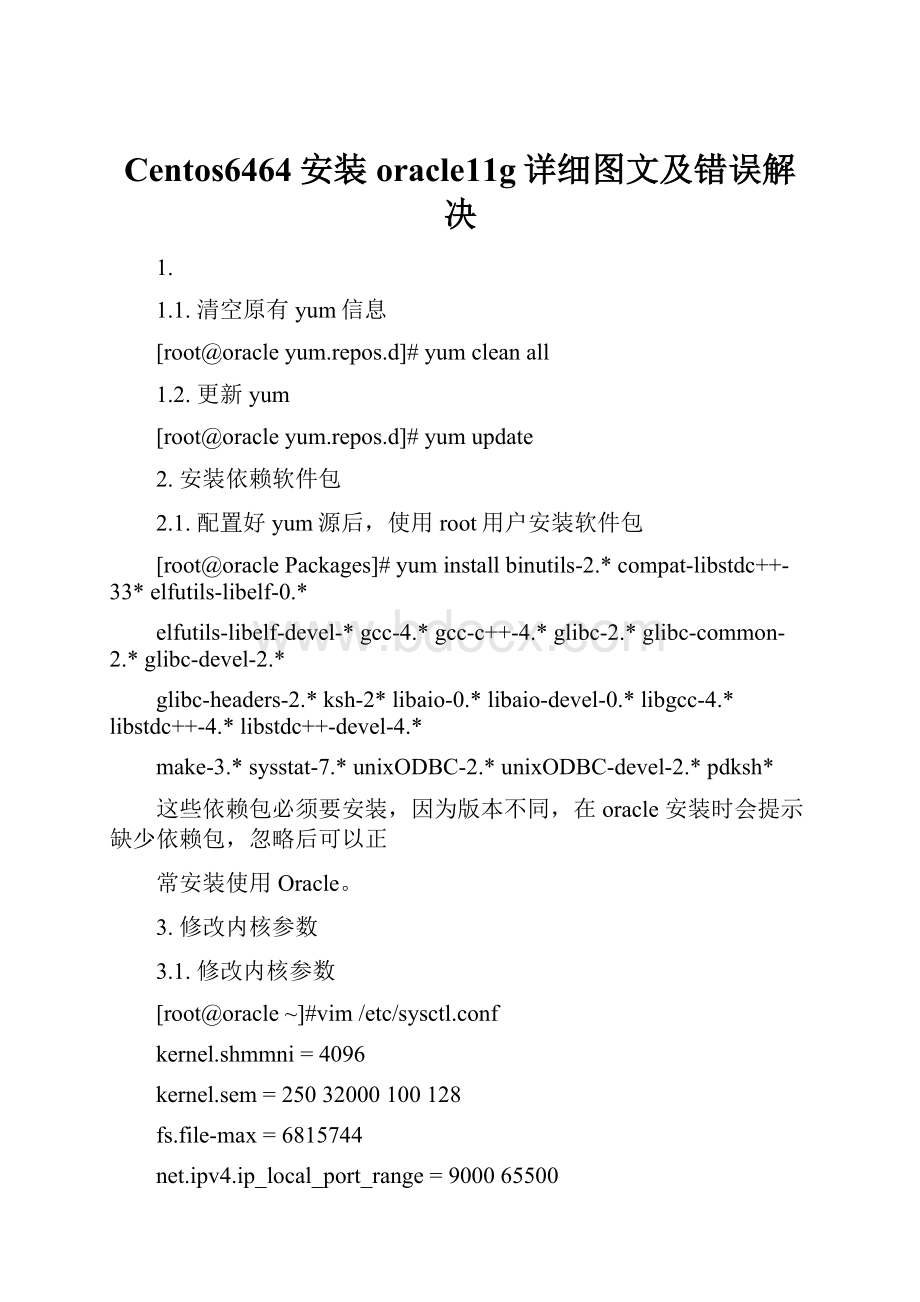
Centos6464安装oracle11g详细图文及错误解决
1.
1.1.清空原有yum信息
[root@oracleyum.repos.d]#yumcleanall
1.2.更新yum
[root@oracleyum.repos.d]#yumupdate
2.安装依赖软件包
2.1.配置好yum源后,使用root用户安装软件包
[root@oraclePackages]#yuminstallbinutils-2.*compat-libstdc++-33*elfutils-libelf-0.*
elfutils-libelf-devel-*gcc-4.*gcc-c++-4.*glibc-2.*glibc-common-2.*glibc-devel-2.*
glibc-headers-2.*ksh-2*libaio-0.*libaio-devel-0.*libgcc-4.*libstdc++-4.*libstdc++-devel-4.*
make-3.*sysstat-7.*unixODBC-2.*unixODBC-devel-2.*pdksh*
这些依赖包必须要安装,因为版本不同,在oracle安装时会提示缺少依赖包,忽略后可以正
常安装使用Oracle。
3.修改内核参数
3.1.修改内核参数
[root@oracle~]#vim/etc/sysctl.conf
kernel.shmmni=4096
kernel.sem=25032000100128
fs.file-max=6815744
net.ipv4.ip_local_port_range=900065500
net.core.rmem_default=4194304
net.core.wmem_default=262144
net.core.rmem_max=4194304
net.core.wmem_max=1048576
fs.aio-max-nr=1048576
3.2.使内核参数实时生效
[root@oracle~]#sysctl-p
4.新建用户和组
[root@oracle~]#groupaddoinstall
[root@oracle~]#groupadddba
[root@oracle~]#useradd-goinstall-Gdba-moracle
[root@oracle~]#passwdoracle
5.为oracle用户设置Shell限制
5.1.修改/etc/security/limits.conf,加入
[root@oracle~]#vim/etc/security/limits.conf
oraclesoftnproc2047
oraclehardnproc16384
oraclesoftnofile1024
oraclehardnofile65536
5.2.修改/etc/pam.d/login,加入
[root@oracle~]#vim/etc/pam.d/login
sessionrequiredpam_limits.so
5.3.修改/etc/profile,加入
[root@oracle~]#vim/etc/profile
if[\$USER="oracle"];then
if[\$SHELL="/bin/ksh"];then
ulimit-p16384
ulimit-n65536
else
ulimit-u16384-n65536
fi
umask022
fi
6.新建安装目录
6.1.新建目录
[root@oracle~]#mkdir-p/home/oracle1
6.2.设置目录所有权
[root@oracle~]#chownoracle:
oinstall/home/oracle1/
6.3.设置目录权限
[root@oracle~]#chmod-R775/home/oracle1/
6.4.
exportORACLE_BASE=/home/oracle1/app
exportORACLE_HOME=$ORACLE_BASE/product/11.2.0/db_1
exportORA_CRS_HOME=$ORACLE_BASE/crs
exportORACLE_PATH=$ORACLE_BASE/common/oracle/sql:
.:
$ORACLE_HOME/rdbms/admin
exportORACLE_SID=orcl
exportPATH=$ORACLE_HOME/bin:
$ORA_CRS_HOME/bin:
${PATH}:
$HOME/bin
exportPATH=${PATH}:
/usr/bin:
/bin:
/usr/bin/X11:
/usr/local/bin
exportPATH=${PATH}:
$ORACLE_BASE/common/oracle/bin
exportORACLE_TERM=xterm
exportTNS_ADMIN=$ORACLE_HOME/network/admin
exportORA_NLS10=$ORACLE_HOME/nls/data
exportLD_LIBRARY_PATH=${LD_LIBRARY_PATH}:
/lib:
/usr/lib:
/usr/local/lib:
$ORACLE_HOME/oracm/lib:
$ORACLE_HOME/lib
exportLIBPATH=$LIBPATH:
$ORA_CRS_HOME/lib:
$ORACLE_HOME/lib
exportCLASSPATH=${CLASSPATH}:
$ORACLE_HOME/rdbms/jlib:
$ORACLE_HOME/jlib:
$ORACLE_HOME/network/jlib:
$ORACLE_HOME/JRE
exportTHREADS_FLAG=native
exportTEMP=/tmp
exportTMPDIR=/tmp
exportNLS_LANG=american_america.WE8ISO8859P1
exportDISPLAY=10.198.90.55:
2
aliassysdba="sqlplus'/assysdba'"
exportEDITOR=vi
7.准备oracle安装文件
修改/etc/hosts文件
[root@oracle~]#vim/etc/hosts
127.0.0.1localhost.localdomainlocalhost
:
:
1localhost6.localdomain6localhost6
192.168.137.112oracle
注意将主机名对应到真实ip地址,否则oracle有可能将监听程序仅仅建立在127.0.0.1上
IP地址+主机名称(查看主机名称:
[root@oracle~]#hostname)
172.18.100.219
解压oracle安装文件包
把安装包(linux.x64_11gR2_database_1of2.zip,linux.x64_11gR2_database_2of2.zip)放到目录
/home/oracle1下
[root@oracleoracle1]#unzip/media/linux.x64_11gR2_/linux.x64_11gR2_database_1of2.zip&&
unzip/media/linux.x64_11gR2_/linux.x64_11gR2_database_2of2.zip
切换到oracle用户,图形界面登录,执行oracle安装文件
切换英文模式,预防乱码:
[root@oracle~]$exportLANG=en_US
[oracle@oracle~]$cd/home/oracle1/database
[oracle@oracledatabase]$./runInstaller
出现乱码是由于字体原因,去下载一个中易字体,
进入刚解压的database/stage/Components/oracle.jdk/1.5.0.17.0/1/DataFiles/all.jar就是JDK喽.在桌面新建一个文件夹命名为fallback/找一个zysong.ttf中文字体放入里面去。
再用归档管理器打开它进入/jdk/jre/lib/fonts/(all.jar包的目录)把在桌面建好的fallback文件夹拖放进来,完成后的目录结构应该是/jdk/jre/lib/fonts/fallback/zysong.ttf。
把包含字体的文件夹拖放进来到这里。
重新运行一下./runInstaller就会有中文的界面了。
勾选的都去掉,会弹出对话框,选择是即可。
选择服务器项目进行安装。
选择单实例数据库安装。
选择高级安装项目
添加对简体中文的支持,点下一步
选择版本类型,点下一步
指定安装的路径,一定要是oracle用户,并拥有可读写的权限。
安装目录/home/oracle1/…….
默认的,点下一步即可。
选择数据库的类型。
设置数据库服务器的名称
设置动态内存大小。
可以不用填写,直接下一步即可。
指定数据文件的存放位置。
设置备份方式。
设置管理员的密码。
由于我设置的密码不符合规范,所有会有该提示,不管它,点“是”继续安装。
指定安装的用户组。
安装程序检测环境,提示安装最新的软件包,可以勾选“全部忽略”继续安装。
安装清单,点“完成”进行文件的复制。
开始复制文件了。
开始配置数据库。
这里不知道怎么会出现乱码。
可能是字体文件没起作用。
配置完成了,点“口口”
到这里,用终端开个窗口,执行这个两个地方的脚本,完了点确定。
这个千万要执行,不然会出问题
到这里就全部安装成功了,关闭窗口。
8.让oracle和oem随机启动
8.1.修改/etc/oratab
[root@oracle~]#vim/etc/oratab
orcl:
/u01/app/oracle/product/11.2.0/dbhome_1:
Y(N改为Y)
8.2.修改$ORACLE_HOME/BIN/dbstart和$ORACLE_HOME/BIN/dbshut
[root@oracle~]#vim/home/oracle1/app/product/11.2.0/db_1/bin/dbstart
[root@oracle~]#vim/home/oracle1/app/product/11.2.0/db_1/bin/dbshut
找到ORACLE_HOME_LISTNER=$1修改为
ORACLE_HOME_LISTNER=$ORACLE_HOME($1改为$ORACLE_HOME)
8.3.建立启动脚本
[root@oracle~]#vim/etc/rc.d/init.d/oracle
#!
/bin/bash
#chkconfig:
23459910
#description:
StartupScriptfororacleDatabases
#/etc/rc.d/init.d/oracle
exportORACLE_BASE=/home/oracle1/app
exportORACLE_HOME=/home/oracle1/app/product/11.2.0/db_1
exportORACLE_SID=orcl
exportPATH=$PATH:
$ORACLE_HOME/bin
case"$1"in
start)
echo"-----startuporacle-----">>/var/log/racle11log
suoracle-c"$ORACLE_HOME/bin/dbstart"
suoracle-c"$ORACLE_HOME/bin/emctlstartdbconsole"
touch/var/lock/subsys/oracle
echo"-----startuporaclesuccessful-----">>/var/log/oraclelog
echo"OK"
;;
stop)
echo"-----shutdwnoracle-----">>/var/log/oraclelog
suoracle-c"$ORACLE_HOME/bin/dbshut"
suoracle-c"$ORACLE_HOME/bin/emctlstopdbconsole"
rm-f/var/lock/subsys/oracle
echo"-----shutdownoraclesuccessful-----">>/var/log/oraclelog
echo"OK"
;;
*)
echo"Usage:
'basename$0'start|stop"
exit1
esac
exit0
8.4.给脚本设置权限
[root@oracle~]#chmod755/etc/rc.d/init.d/oracle
8.5.建立服务
[root@oracle~]#chkconfig--addoracle
[root@oracle~]#chkconfigoracleon
9.oracle重新安装需要的操作
rm-rf/opt/oracle/(假设你的oracle安装在此目录)
将/etc/oratab删除
将/etc/oraInst.loc删除
将/tmp目录下以OraInstall开头的文件删除
rm-rf/tmp/OraInstall*
将oracle用户删除(若要重新安装,可以不删除)
#userdel–roracle
将用户组删除(若要重新安装,可以不删除)
#groupdeloinstall
#groupdeldba
就可以再装oracle
但你还是要查清安装失败的原因,不然再次安装还是会失败
安装好Oracle11g后运行sqlplus出现故障
[oracle@localhostoracle]$sqlplus
Error6initializingSQL*Plus.
Messagefilesp1.msbnotfound
SP2-0750:
YoumayneedtosetORACLE_HOMEtoyourOraclesoftwaredirectory
解决方法:
第一,用oracle用户名登录linux系统。
而不是root登录后suoracle。
第二,用oracle用户名登录linux系统后,vi.bash_profile,其中,文件.bash_profile在/home/oracle目录下,它是隐藏文件,可以ls-a显示所有文件(包含隐藏文件)。
第三,编辑.bash_profile文件,内容如下:
——————————————————————————————————————————————————————————————————#.bash_profile
#Getthealiasesandfunctions
if[-f~/.bashrc];then
.~/.bashrc
fi
#Userspecificenvironmentandstartupprograms
PATH=$PATH:
$ORACLE_HOME/bin
unsetUSERNAME
exportORACLE_SID=orcl
exportORACLE_BASE=/home/oracle
exportORACLE_HOME=/home/oracle/app/oracle/product/11.2.0/dbhome_1
exportPATH~
————————————————————————————————————————————————
重新启动系统,用oracle用户名登录。
[oracle@localhost~]$cd$ORACLE_HOME
[oracle@localhostdb_1]$pwd
/home/oracle1/product/10.2.0/db_1
[oracle@localhostdb_1]$cdbin
[oracle@localhostbin]$pwd
/home/oracle1/product/10.2.0/db_1/bin
[oracle@localhostbin]$
然后
[oracle@localhostbin]$sqlplus"/assysdba"
SQL*Plus:
Release10.2.0.1.0-ProductiononMonAug1710:
43:
412009
Copyright(c)1982,2005,Oracle.Allrightsreserved.
Connectedtoanidleinstance.
SQL>
——————————————————————————————————————————
问题解决!
!
我们发现Connectedtoanidleinstance.
只要
SQL>startup
就ok!
要想从客户端访问https:
//localhost:
1158/em,需要在服务器防火墙设置,需要把1158端口加入服务器的防火墙中就可以了。